Come convertire i minuti in ore e minuti?
Per convertire i minuti in ore e minuti (HH:MM) in Excel, è necessario utilizzare una formula in cui è necessario moltiplicare il numero di minuti per (24*60). Quando usi (24*60) che è il numero totale di minuti in un giorno, restituisce un numero con cifre decimali. In questo numero la parte intera rappresenta le ore e le cifre decimali dei minuti.
Per convertire questo numero nel formato ore e minuti, è necessario applicare [h]:mm nella formattazione personalizzata.
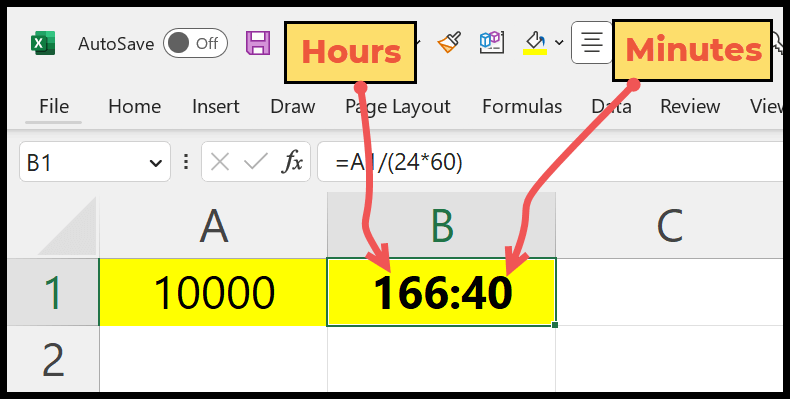
Formula per convertire i minuti in ore e minuti
È possibile utilizzare i passaggi seguenti:
- Innanzitutto, nella cella B1, fai riferimento alla cella A1 dove hai il valore dei minuti.
- Successivamente, digita l’operatore di divisione e quindi inserisci le parentesi iniziali.
- Ora inserisci 24 e poi inserisci nuovamente l’operatore di divisione.
- Successivamente, inserisci 60 e chiudi le parentesi, quindi premi Invio per ottenere il risultato.
Dopo aver premuto Invio, otterrai il numero di ore trascorse nella cella.
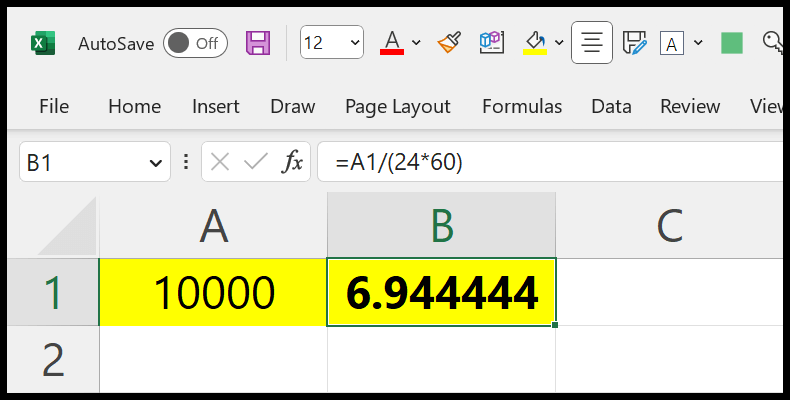
La prossima cosa è cambiare il formato della cella. Per fare ciò, seleziona la cella e apri l’opzione di formattazione delle celle utilizzando la scorciatoia da tastiera Ctrl + 1.
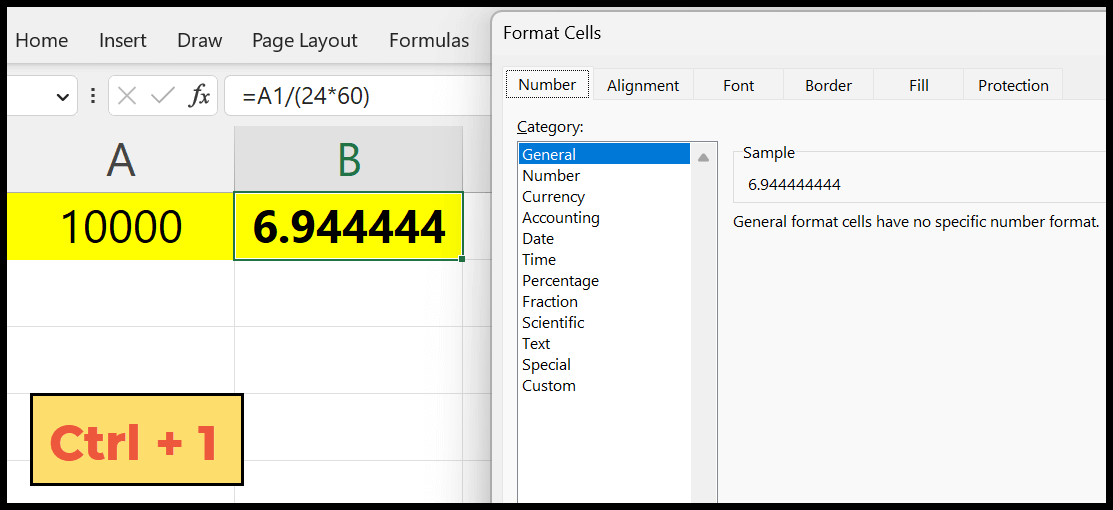
Da qui, fai clic sulla categoria Personalizzato e inserisci il formato [H]:mm nella barra di immissione del tipo.
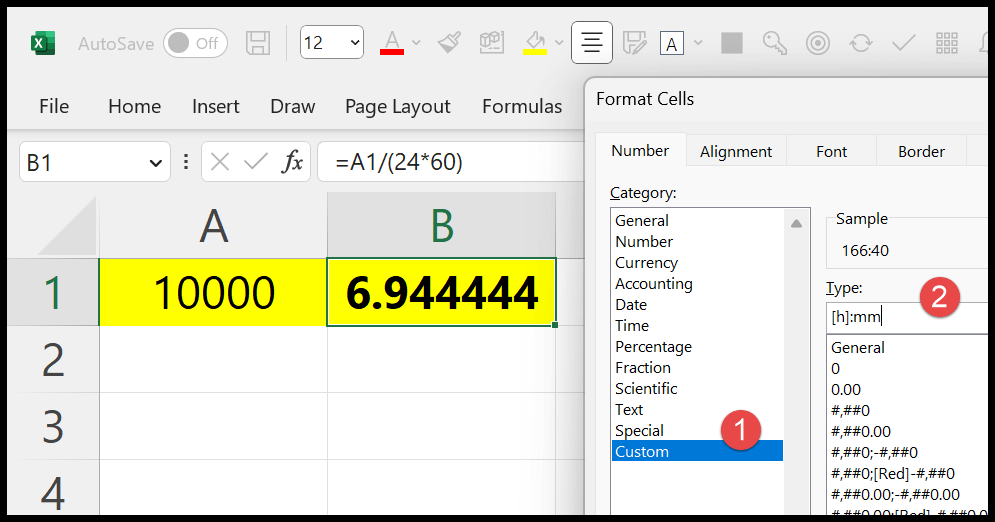
Alla fine, fai clic su OK per applicare il formato.
=A1/(24*60)Come funziona questa Formula?
In questa formula abbiamo utilizzato 24*60 che restituisce il numero totale di minuti in un giorno (24 ore X 60 minuti = 1440 minuti).
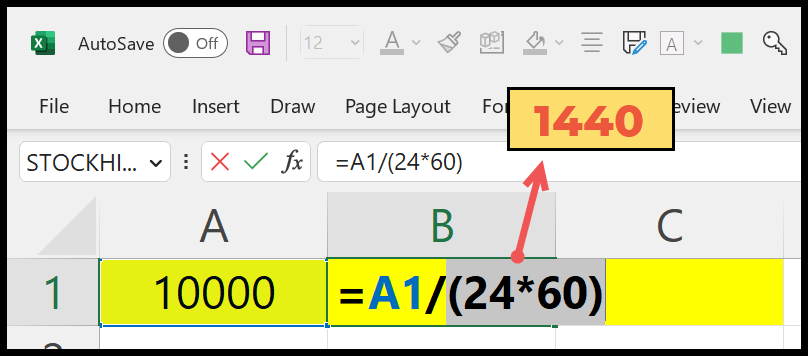
Successivamente, quando lo dividi per il numero di minuti a tua disposizione, restituisce i giorni equivalenti al numero di minuti a tua disposizione.
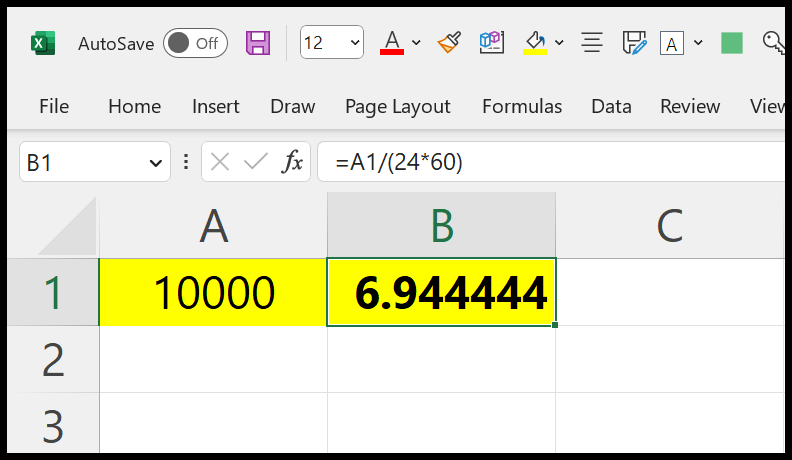
Ora visualizza questi giorni in ore e minuti, devi utilizzare il formato [h]:mm.
Utilizzando la funzione TESTO
Se non vuoi modificare la formattazione della cella. È possibile utilizzare la funzione TESTO per aggiungere tempo al valore nella formula.
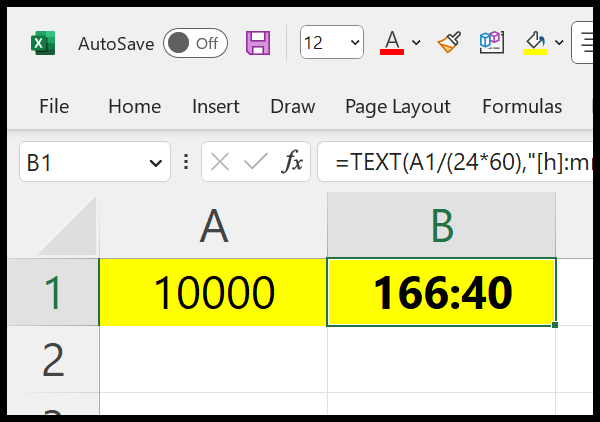
Questa formula funziona esattamente come il metodo precedente. L’unica differenza è che usi TEXT per formattare il valore del risultato.
=TEXT(A1/(24*60),"[h]:mm")Converti minuti in ore e minuti (come numero)
Puoi anche utilizzare una formula in cui puoi dividere il numero di minuti per 60.
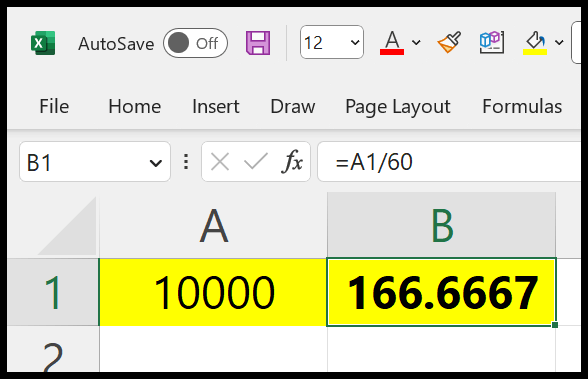
Questa formula restituirà il numero di ore e minuti, dove le ore sono un numero intero e i minuti sono decimali.
=A1/60Funzione di conversione
C’è una nuova funzione in Excel che puoi utilizzare per convertire i minuti in ore ed è CONVERTI.

In CONVERT è necessario fare riferimento al valore dei minuti, all’unità originale del valore (è necessario specificare i minuti “mn”), quindi all’unità di conversione (specificare “hr” per le ore).
=CONVERT(A1,"mn","hr")